Google Play gebruiken op Xbox Series X of Series S.
Gaming Console / / August 04, 2021
Advertenties
In deze zelfstudie laten we u de stappen zien om Google Play te gebruiken op uw Xbox Series X- of Series S-console. Google Play is letterlijk de plek waar u aan al uw behoeften kunt voldoen. Met een overvloed aan games en apps in verschillende genres, voldoet het aan de behoeften van elke gebruiker. In dezelfde zin kunt u ook verschillende films en tv-shows krijgen en communiceren met tal van andere inhoud.
En in tegenstelling tot wat vaak wordt gedacht, is het niet alleen beperkt tot mobiele apparaten. U kunt er zelfs toegang toe krijgen op uw televisietoestel. Hoewel er nogal wat manieren zijn om hetzelfde te doen, is het gebruik van Google Play op je tv via de Xbox Series X of Series S misschien wel de meest gebruiksvriendelijke. Dus als u een van deze consoles heeft, zijn de onderstaande instructies alleen voor u bedoeld. Volg de gedetailleerde instructies.

Google Play gebruiken op Xbox Series X of Series S.
Als u ooit Google Play op een groter scherm wilt openen, hoeft u niet verder te zoeken. Vandaag zullen we twee verschillende methoden voor hetzelfde delen, raadpleeg degene die aan uw vereisten voldoet.
Advertenties
Films en tv-shows kijken
Het streamen van uw favoriete programma's is een relatief gemakkelijke taak. Het enige dat nodig is, is de YouTube-app die op je console is geïnstalleerd. Zorg ervoor dat u de gewenste inhoud (films, shows, enz.) Al hebt gekocht via Google Play. Houd ook rekening met het account waarmee de aankoop is gedaan. Ga hierna naar de Xbox Store en download de YouTube-app.

Start het vervolgens en ga vervolgens naar de inlogoptie. Ga tegelijkertijd naar het YouTube-activeringspagina op uw gsm of pc en voer de negencijferige code in. Selecteer na verificatie het Google-account waarmee de aankoop is gedaan. Hiermee is uw Xbox met succes aangemeld.
Ga nu naar Bibliotheek en ga naar het gedeelte Aankoop. Al uw gekochte films zouden nu hier moeten verschijnen. Dat is het. Dit was een manier om Google Play te gebruiken op uw Xbox Series X- of Series S-console. Laten we nu onze aandacht richten op de tweede.
Met behulp van Screen Share
In dit gedeelte laten we u zien hoe u de functie voor het delen van schermen effectief kunt gebruiken met de Wireless Display-app. Begin dus eerst met het downloaden van de genoemde app uit de Xbox Store. Evenzo wordt ook aanbevolen dat het apparaat waarmee u het scherm deelt en uw console op hetzelfde netwerk moet zijn aangesloten. Zodra die vereiste is aangevinkt, start u de app. U zou worden begroet met een welkomstscherm dat lijkt op het onderstaande.
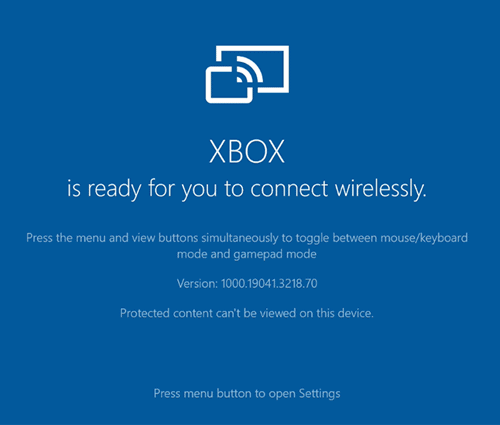
Advertenties
Pak nu je telefoon op en activeer de Smart View. Het zoekt nu naar alle apparaten waarmee het uw scherm zou kunnen delen. Selecteer XBOX in de lijst (als je de naam niet hebt gewijzigd, zou de standaardnaam alleen XBOX moeten zijn). Zodra de selectie is gemaakt, drukt u op de Start-knop en het scherm van uw apparaat wordt nu naar uw tv gecast. U kunt nu uw gewenste Google Play-taken op uw console uitvoeren met behulp van uw apparaat.
Dus dit kwam allemaal uit zijn gids over het gebruik van Google Play op je Xbox Series X- of Series S-console. Houd er rekening mee dat u een paar vertragingen kunt opmerken als de internetverbinding traag of onderbroken is. Met dat gezegd, laat het ons weten in de comments hieronder als u nog andere vragen heeft. Afronding, hier zijn enkele even nuttig iPhone tips en trucs, PC tips en trucs, en Android-tips en trucs die u ook moet bekijken.



